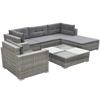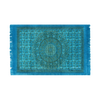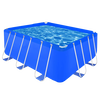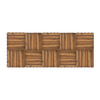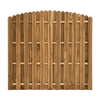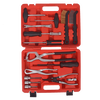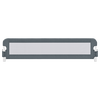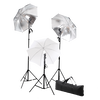Szervezze meg közösségi média karácsonyi marketingtevékenységeit egy tartalomnaptár segítségével. Tudjuk, hogy nehéz saját kezűleg létrehozni egyet, ezért készítettünk egy sablont, amelyet a dropshipperek letölthetnek!
Ingyenes ünnepi tartalomnaptár a Google Táblázatokhoz
Nem mindenki fér hozzá a Microsoft Excel-hez, ezért annak érdekében, hogy mindenki számára elérhető legyen, ez az erőforrás elérhető a Google Táblázatokban. Olvassa tovább ezt a blogcikket az ingyenes tartalomnaptárunk használatával kapcsolatos irányelvekért és ötletekért.
Hogyan lehet hozzáférni a naptárhoz
1. Nyissa meg a naptársablont a következő link segítségével:
https://docs.google.com/spreadsheets/d/16xnRdZ3CNBILeXP_4bWvtfDgBgmuiIGK2mvXbUEeuH0/edit?usp=sharing
2. Készítsen másolatot a naptárról, és mentse el a Google Drive-ra.
3. Szerkessze, módosítsa és egészítse ki a tartalmat tetszés szerint!
Mi az a karácsonyi közösségi média tartalomnaptár?
Az ünnepi közösségimédia-tartalomnaptár egy táblázat az ünnepi marketingkampányok bejegyzéseinek megtervezéséhez. Segít abban, hogy láthassa a karácsony előtti hónapokra tervezett közösségi média bejegyzéseit. Az általunk létrehozott naptárban szeptember és december között adhat hozzá tartalmat.
Milyen előnyökkel jár?
A közösségimédia-naptár hasznos eszköz, de ugyanakkor munkával is jár. Érdemes ilyet használni karácsonykor? Ezek az előnyei:
-
Tartsa egy helyen ütemezett ünnepi közösségi média bejegyzéseit.
-
Jól láthatja, hogy mely bejegyzéseket tette közzé már, és melyeket fogja legközelebb közzétenni.
-
Ünnepi tartalmai nap, dátum és közösségi média platformok szerint vannak rendezve.
-
A színkódolás és a feltételes formázás segít a tartalomtervező vizuális rendszerezésében.
-
Kövesse nyomon a KPI-ket, hogy megtudja, mennyire voltak sikeresek az egyes bejegyzések.
-
Minden adat a felhőbe kerül, amely könnyen elérhető, megosztható és frissíthető, nem pedig a számítógép merevlemezén lévő helyi fájlba mentett táblázatot használva.
A dropshippingXL karácsonyi közösségi média tartalomnaptár használata
Miután követte a fenti lépéseket a közösségimédia-naptár eléréséhez, felfedezheti a lapokat, és megnézheti, hogyan működik. Szerencsére nem egy bonyolult eszköz, de itt van néhány tipp a használatához:
Lapok a közösségimédia-tartalmak havi lebontásához
Négy lap található a karácsonyi közösségimédia-tartalomnaptár rendszerezésére anélkül, hogy túlterhelné az adatokat. Minden lap más karácsony előtti hónapnak felel meg (szeptember, október, november és december).
Tippek a lapok használatához
Ha szeretné, szerkesztheti ezeket a hónapokat, hozzáadhat továbbiakat vagy törölheti őket. A karácsonyi marketing tevékenységet már szeptemberben érdemes elkezdeni, mivel a karácsonyi vásárlás általában nyár végén kezdődik.

A közösségimédia platformok legördülő menüje
A legördülő menü segítségével egyszerűen kiválaszthatja az egyes bejegyzésekhez tartozó közösségi média csatornákat. Hozzáadtuk a legnépszerűbb platformokat, nevezetesen a Facebook, X, Instagram, TikTok, LinkedIn és YouTube. Ezek színkóddal vannak ellátva, hogy segítsenek egy pillantással megkülönböztetni őket.
Tippek a legördülő menük használatához
A menü szerkesztéséhez kattintson duplán egy cellára, majd kattintson a ceruza ikonra a jobb alsó sarokban. A dropshipping vállalkozásától függően tetszés szerint módosíthatja, hozzáadhatja vagy törölheti a legördülő menü lehetőségeit.

Színkódolt napok feltételes formázással
A táblázatok olvasása zavaró lehet, ha csak fekete-fehér színt használnak. Hozzáadtuk a feltételes formázást a B oszlophoz („Nap”), így minden cella automatikusan egy adott színre vált a hét napjától függően.
Tippek a színkódolt napok használatához
Nem kell begépelni a hét napját. A cella el lett látva egy képlettel, hogy automatikusan megtalálja a hét napját a C oszlophoz adott dátum alapján („Dátum”). Ha nem tetszenek a színek, ne aggódjon. Könnyen módosíthatja őket: kattintson a jobb gombbal egy cellára, görgessen le a „További cellabeállítások megtekintése”, majd kattintson a „Feltételes formázás” lehetőségre.

Jelöljön ki egy napot a „Feltételes formázási szabályok” mezőben. Lehetősége lesz megváltoztatni a színt, a hét napját, amelyhez hozzá szeretné adni, vagy törölheti azokat, amelyekre nincs szüksége.

Ellenőrizze a tartalom állapotát
Ez a tartalomnaptár nem csak a közzétett tartalom nyomon követésére használható, hanem a bejegyzések későbbi ütemezésére is. Az egyes táblázattartalmak állapotának nyomon követéséhez jelölje meg „megnyitva” (még nincs létrehozva), „folyamatban” (jelenleg írás alatt), „kész” (a másolat befejeződött, de közzé kell tenni) vagy „közzétéve” (közzé van téve a közösségi média oldalakon).
Tippek az állapot legördülő menü használatához
Szerkessze az E oszlopot „Állapot” ugyanazokkal a lépésekkel, mint az A „Platform” oszlop esetében. Kattintson duplán, válassza ki a ceruza ikont, és szerkessze tetszés szerint.

A KPI-k áttekintése
Kövesse nyomon ünnepi tartalmai teljesítményét a közösségi médiában a kulcsfontosságú teljesítménymutatók (KPI-k) áttekintésével. Közvetlenül hozzáférhet közösségi média bejegyzéseinek mérőszámaihoz minden közösségi média platformon.
Tippek KPI-k hozzáadásához közösségimédia-naptárához
A hozzáadható KPI-k a következők:
- H oszlop („#Megtekintések”) – ez a bejegyzése által összegyűjtött megtekintések száma.
-
I oszlop („#Hozzászólások”) – ez a bejegyzése által összegyűjtött hozzászólások száma.
-
J oszlop („Kedvelések”) – ez a bejegyzés által felhalmozott kedvelések száma.
-
K oszlop („Megosztások”) – ez a bejegyzése megosztásainak száma.
Nyugodtan szerkesztheti, hozzáadhat vagy törölheti ezeket az oszlopokat, amikor eldönti, hogy mely közösségi média KPI-k a legfontosabbak a dropshipping vállalkozása számára.

Kapcsolódó cikkek
Közösségimédia-tippek karácsonyra
Karácsonyi fogyasztói vásárlási szokások (2023)
15 dropshipping termékötlet 2023 karácsonyára